电脑卸载应用,但提示找不到文件怎么办 卸载软件时弹出找不到文件提示怎么办
更新时间:2023-12-15 16:51:00作者:xiaoliu
当我们使用电脑卸载应用程序时,有时会遇到一个令人头疼的问题,那就是提示找不到文件,这种情况下,我们该怎么办呢?在卸载软件的过程中,如果出现找不到文件的提示,可能是由于多种原因引起的,比如文件被误删、文件路径发生变化或者是注册表出现问题等等。面对这种情况,我们不必过于担心,可以采取一些简单的解决方法来处理。下面将为大家介绍几种常见的解决办法,帮助大家顺利卸载应用程序并解决找不到文件的问题。
方法如下:
1.按下“Win+R”打开运行输入“regedit”回车打开注册表编辑器。
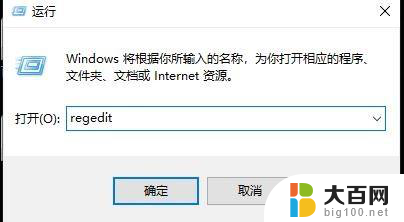
2.在打开的注册表编辑器中找到“HKEY_CURRENT_USER”,并点“HKEY_CURRENT_USER”打开下拉。
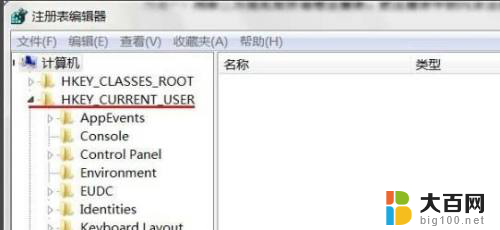
3.在HKEY_CURRENT_USER展开项中找到“software”,并点击software前面的小三角。
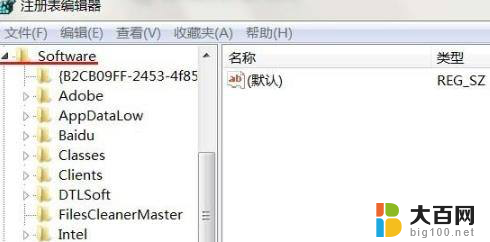
4.可在其中逐个查看把卸载了的软件注册信息删除即可。
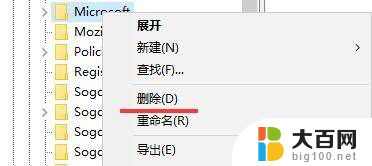
5.也可在注册表编辑器中点击“编辑—>查找”,找到删除即可。
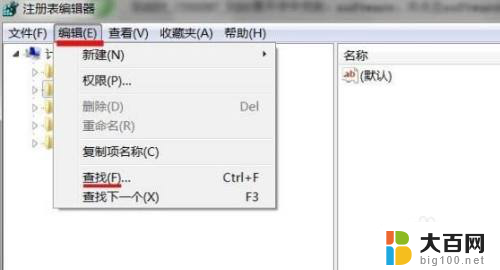
以上就是关于电脑卸载应用,但是如果提示找不到文件的情况下应该怎么办的全部内容,如果有其他用户遇到相同的问题,可以按照以上方法来解决。
电脑卸载应用,但提示找不到文件怎么办 卸载软件时弹出找不到文件提示怎么办相关教程
- 卸载软件的时候显示找不到文件 卸载软件提示找不到文件解决方法
- 卸载应用显示windows找不到文件 电脑卸载软件找不到文件解决方法
- 不能卸载的软件如何卸载 电脑软件卸载失败怎么办
- 应用卸载不了怎么办 手机软件卸载不了怎么解决
- 遇到卸载不了的软件怎么办 电脑软件无法删除怎么办
- 卸载的应用在哪里找回 卸载手机上的软件是否可恢复
- 电脑没有软件管家怎么卸载软件 如何手动卸载软件
- 安卓手机不小心卸载的软件怎么找回来 手机上卸载的软件可以找回吗
- 不小心卸载了应用软件怎么恢复 错误卸载电脑软件后怎么恢复
- 电脑怎么完全卸载软件 电脑如何完全卸载软件
- 苹果进windows系统 Mac 双系统如何使用 Option 键切换
- win开机不显示桌面 电脑开机后黑屏无法显示桌面解决方法
- windows nginx自动启动 Windows环境下Nginx开机自启动实现方法
- winds自动更新关闭 笔记本电脑关闭自动更新方法
- 怎样把windows更新关闭 笔记本电脑如何关闭自动更新
- windows怎么把软件删干净 如何在笔记本上彻底删除软件
电脑教程推荐